文件大小:
软件介绍
1、打开小白一键重装系软件。就会出现小白软件的主界面了,点击立即重装,就可以进入下一步啦^^
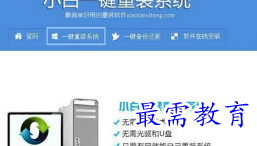
2、这一步主要是软件自动检测电脑软硬件环境以及电脑网络连通状态,各种检查,是不是很靠谱呢^^完成后点击下一步按钮
3、接下来是进入资料备份界面,通过勾选可以选择对“我的文档”、“收藏夹”、“桌面文件”进行备份,备份好之后又要进入下一步啦^^
4、到选择系统这一步了,在这里你就可以选择你要装的系统了,比如装win10就选择win10的系统。上面我说过分享的是win10的经验,当然是选择win10啦,嘻嘻^^
5、这一步软件就开始下载你所选定的系统了,从界面上可以清晰明了地观察到各种数据。当然,大家网速都不一样,但我下载的时候是每秒十多兆的哦,不过都不会差太远的,大家放心,我朋友也用过的,每秒也能达到8.9兆呢
6、最后一步到了^^,下载完成后会弹出是否重启安装,点击“立即重启”,电脑将会重启进入重装的界面啦,重装的时候完全是全自动化的,什么都不用理,就等他装就好了。
版权声明:
1 本站所有资源(含游戏)均是软件作者、开发商投稿,任何涉及商业盈利目的均不得使用,否则产生的一切后果将由您自己承担!
2 本站将不对任何资源负法律责任,所有资源请在下载后24小时内删除。
3 若有关在线投稿、无法下载等问题,请与本站客服人员联系。
4 如侵犯了您的版权、商标等,请立刻联系我们并具体说明情况后,本站将尽快处理删除,联系QQ:2499894784
 湘公网安备:43011102000856号
湘公网安备:43011102000856号 

点击加载更多评论>>